Ali je mogoče podatke iz Androida na iPhone in kako to storiti

- 2507
- 780
- Pablo Johnson
Strogo napačno je govoriti o superiornosti ene mobilne platforme nad drugo. Večni spori še potekajo glede tega, kateri OS je boljši s primerjavo Androida in iOS -a.
Vsak operacijski sistem ima svoje prednosti in slabosti. In uporabnik ima vso pravico, da izbere, kaj mu je bolj všeč.

Zato se iPhone pogosto spremeni v pripomočke, ki delujejo na Android, ali iz naprav Android gre v Apple pametne telefone.
Edina težava je, da pri spreminjanju mobilne naprave v napravo z drugim OS obstaja veliko koristnih informacij o starem telefonu, osebnih podatkov, ki jih ne želim izgubiti. In potem je treba prenašati informacije iz enega pripomočka v drugega.
Zdi se, da je pri prenosu iz Androida v Android vse preprosto, kot pri iOS -u v iOS. Toda kako prenesti podatke, če pametni telefoni delujejo pod nadzorom različnih operacijskih sistemov. Tukaj je treba ugotoviti.
Kaj je treba prenesti
Težava prenosa osebnih podatkov iz Androida na iPhone je za številne uporabnike precej akutna. Poleg tega vsi ne razumejo, kaj in kako jih lahko vržemo iz naprave iz ene OS v drugo platformo.
Najprej lahko uporabite posebno aplikacijo, ki se imenuje prenos na iOS. Če ta možnost ni primerna iz takšnih ali drugačnih razlogov, se lahko vsa ta dejanja izvajajo ročno.
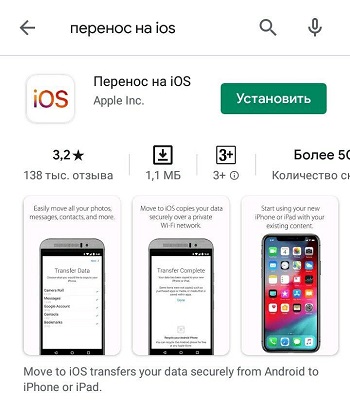
Če govorimo o prenašanih podatkih, potem najpogosteje govorimo o:
- koledarji, pošta in stiki;
- video in fotografija;
- glasba;
- knjige in datoteke PDF;
- dokumenti;
- programi.
Vsak primer ima svoja posebna priporočila. Zato je treba vse točke obravnavati ločeno.
Stiki, pošta in koledarji
Ni posebnih težav pri prenosu stikov in e -mail iz pametnega telefona, ki deluje Android na katero koli različico iPhone, vključno z 11. generacijo.
Mobilna programska oprema, ki se uporablja na Apple pametnih telefonih. Med njimi ni samo Google, ampak tudi Yahoo, pošta.ru in mnogi drugi.
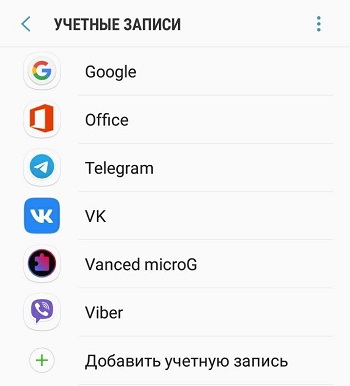
Zato ima uporabnik priložnost shraniti vse stike, elektronsko škatlo in koledar, ki se trenutno uporablja na napravah Android. Morate samo iti v nastavitve iPhone in dodati vse potrebne račune iz istega e -poštnega sporočila in koledarja.
Z dodajanjem vseh potrebnih računov odprite meni Nastavitve in od tam pojdite na razdelek z gesli in računi.
Skupaj z računi bodo premeščeni stiki, dodeljeni za njimi.
Torej za prenos vseh razpoložljivih stikov iz Androida v iPhone ali del njih, precej preprost.
Ne pozabite, da so nekateri stiki shranjeni v pomnilniku kartice SIM. In zato jih je mogoče prenesti, ne da bi bilo treba predkopiranje. Razen če bo novi uporabnik Androida potreboval uporabo vaših stikov, medtem ko boste preklopili na iPhone. Z vstavitvijo kartice SIM iz Androida v iOS bodo prikazani v telefonskem imeniku.
Poleg potrebe po prenosu telefonskih številk iz ene naprave v drugo, torej od Androida na iPhoneu, uporabnike pogosto zanima priložnost, da hitro in enostavno prenašajo ostale podatke, vključno z multimedijskimi datotekami.
Foto in video
Drugi skrbi drugi o tem, kako vse svoje fotografije in videoposnetke vržejo iz Androida v iPhone, saj so pomembni, dragoceni in jih preprosto izbrišejo.
Če želite prenesti fotografije iz Androida in jih vrgel v iPhone, morate izvesti več doslednih dejanj.
Pozornost. Če želite prenos vsebine večpredstavnosti na pametni telefon z drugim OS, boste potrebovali računalnik.Če imate na razpolago računalnik ali prenosnik, lahko vržete ne samo fotografijo, ampak tudi video, posneti s pomočjo Androida.
Navodila izgledajo na naslednji način:
- S standardnim kablom USB priključite pametni telefon Android z računalnikom ali prenosnikom. Če je Windows, se bo odprt Autostart ali pa se naprava samo prikaže v mojem računalniku. Odprite mapo DCIM in tam poiščite vse potrebne videoposnetke in fotografije.
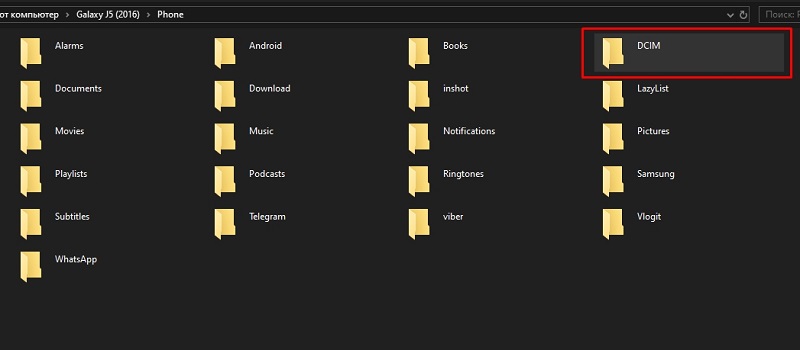
- Ko uporabljate macOS v računalniku, boste morali dodatno namestiti program, kot je Android Prenos datotek. In že skozi njega odprite želeno mapo.
- Izberite vse fotografije in video materiale, ki jih želite prenesti v drugo napravo. Kopirajte jih ali jih preprosto povlecite v katero koli drugo mapo v računalniku, tako da se podatki ohranijo natančno na trdem disku.
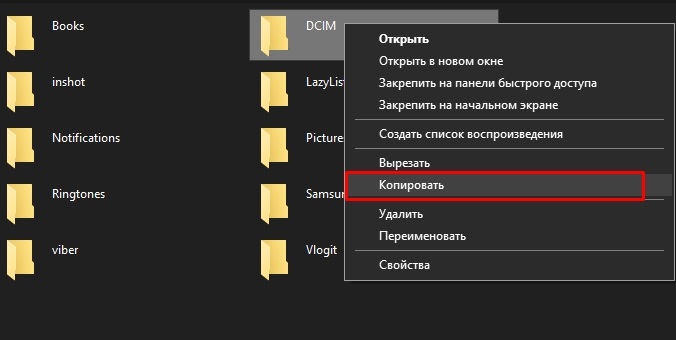
- Odklopite pametni telefon Android in namesto tega priključite pripomoček iOS.
- Če je to MacOS različica Catalina, potem odprite orodje Finder. Različica Mojave in prejšnje publikacije, pa tudi Windows Computers, morajo zagnati program iTunes.
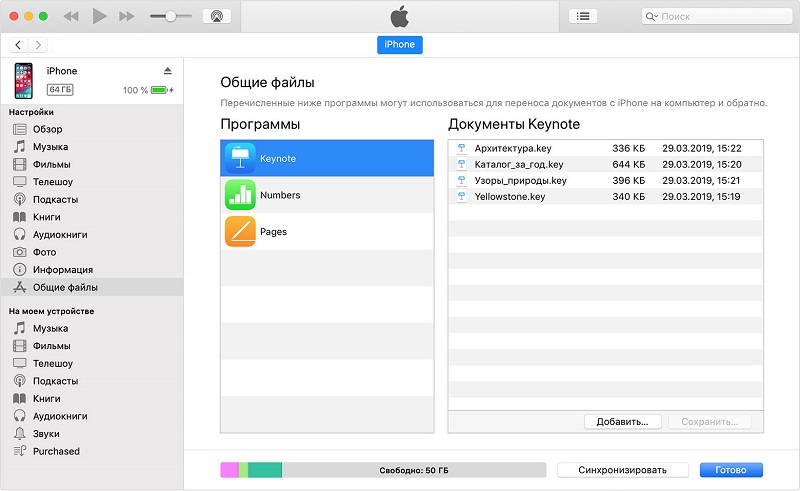
- Z računalnikom sinhronizirajte podatke, shranjene v mapi s fotografijo in videom, z napravo iOS.
- Preverite uspeh dokončane operacije. Če je vse narejeno pravilno, bodo v razdelku na albumih na iPhone prikazane vsa prenosna vsebina.
Poleg tega imajo uporabniki možnost uporabe programa, imenovanega Photo iCloud. Zaradi tega bodo vse večpredstavnostne vsebine shranjene v oblaku. Nato lahko dostop do fotografije in videoposnetka dobite iz katere koli naprave. Dovolj je, da namestite to aplikacijo in vnesete svoj račun.
S tem, kako prenesti fotografije in videoposnetke iz Androida neposredno v iPhone, smo ugotovili. Zdaj do druge pomembne vsebine.
Glasbene datoteke
Če je treba svojo glasbo prenesti iz nekega Androida neposredno v iPhone, tudi ne morete brez pomoči računalnika.
V tej situaciji želite, da izvržete vse glasbene skladbe, da jih ne prenesete na napravo Apple, lahko naredite naslednje:
- Priključite napravo z Androidom z računalnikom in poiščite potrebne glasbene skladbe v katalogih. Če imate Mac, medtem ko v prejšnjem primeru, boste morali najprej namestiti aplikacijo za prenos datotek Android.
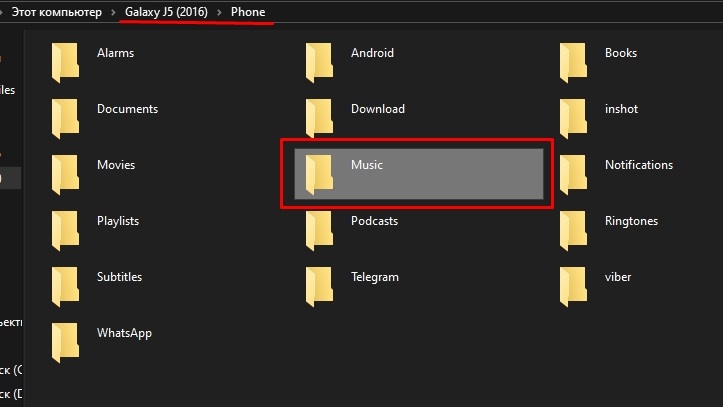
- Izberite glasbo, ki jo morate prenesti in prihraniti v drugi napravi z drugim operacijskim mobilnim sistemom. Vse te datoteke je treba vrziti v ustvarjeno mapo v računalniku.
- Odklopite pametni telefon Android in priključite napravo Apple.
- Če gre za računalnik ali prenosnik pod nadzorom Mojave 10.14 ali prejšnje različice, pa tudi pri uporabi sistema Windows, uporabite predhodno nameščen program iTunes. Odprite razdelek z naslovom "Pesmi".
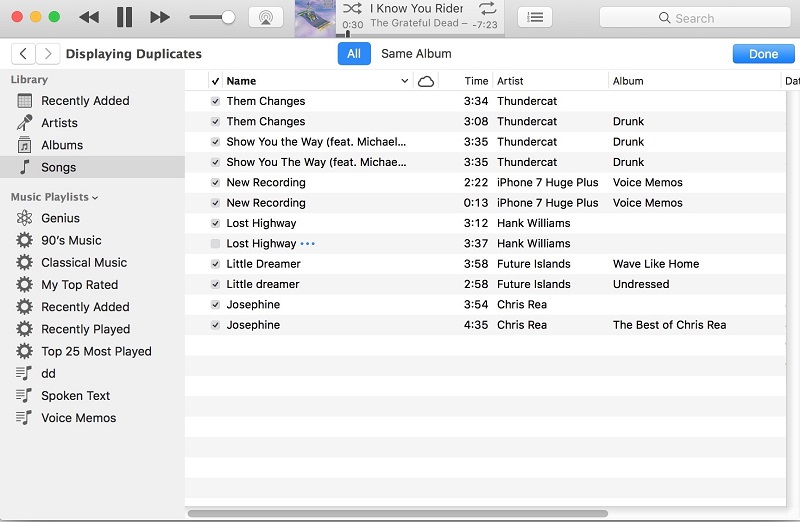
- Če je tudi Mac, vendar že različica Catalina 10.15, nato samo odprite poseben vgrajen program "Glasba".
- Nato še vedno odprete mapo s pesmimi, shranjenimi v računalniku, in jih povlecite v ustrezen katalog programa "Glasba" ali iTunes Audio besedilo.
- Izberite povezan telefon in kliknite gumb "Glasba".
- Hkrati imajo uporabniki možnost sinhronizacije vseh glasbenih skladb hkrati ali le nekatere od njih.
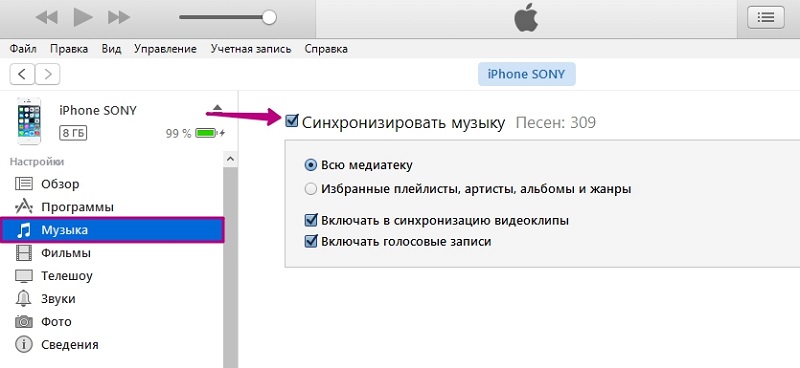
- Potrdite svoje namere s gumbom "sinhroniziraj".
To je to, zdaj lahko iPhone onemogočite iz računalnika in odprete program "glasbo", ki je že neposredno na sami mobilni napravi.
Preverite, ali je bilo mogoče dokončati nalogo. Če ravnate po navodilih, potem ne bi smelo biti težav.
Knjige in datoteke PDF
V nekaterih primerih je treba knjigo ali datoteko dokumentov ali dokument prenesti z Androidom, o katerem uporabnik zavrne na nov iPhone.
Tu se bo, tako kot v prejšnjem primeru, prenos ustreznih datotek izvedel iz Androida v iPhone z računalnikom. Zato je v tej obliki mogoče predstaviti zaporedje dejanj:
- Napravo Android priključite z računalnikom s kablom USB. V odprtih katalogih poiščite datoteke PDF format in druge dokumente.
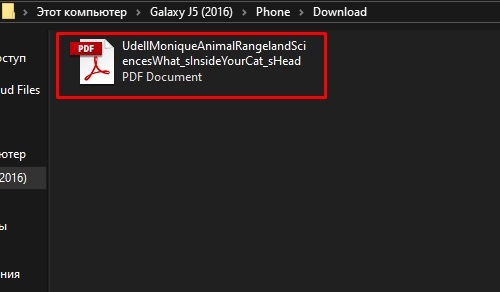
- V primeru dela z računalnikom z operacijskim sistemom Apple bo na voljo dobro znan program prenosa datotek.
- Izberite vse knjige in datoteke, ki jih je treba poslati v drugo napravo z druge mobilne platforme. Lahko celotno mapo potegnete hkrati ali izberete posamezne datoteke in jih povlečete v računalnik.
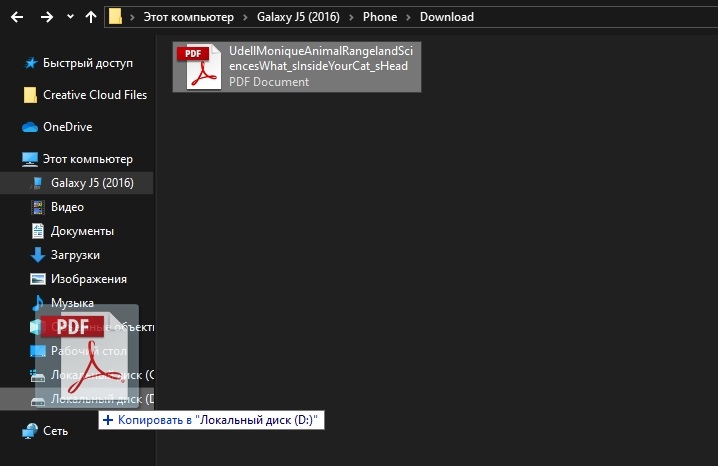
- Odklopite android iz računalnika in namesto tega priključite iPhone.
- Če se uporablja MAC, morate datoteke in knjige PDF povleči v standardni program. Če gre za računalnik Windows, uporabite aplikacijo iTunes.
- Če je operacijski sistem Catalina nameščen v računalniku Apple, uporabite orodje Finder. Za prejšnje različice, tudi za osebni računalnik, ki temelji na sistemu Windows, zaženite iTunes in zaženite postopek sinhronizacije knjig in PDF datotek.
- Po tem boste morali na pametnem telefonu Apple zagnati aplikacijo knjige in odpreti razdelek »Knjižnica«. Tu bi morale biti želene prenosne datoteke.

Kot vidite, nič zapletenega, vse je narejeno v skladu s standardno shemo.
Dokumentacija
Potrebne datoteke lahko prenesete tudi neposredno v iPhone, če govorimo o dokumentih. To velja predvsem za dokumente, kot je Microsoft Office, in njihove podobne.
Obstajajo programi, kot so številke, osrednja in strani, ki lahko podpirajo številne različne vrste datotek. Med njimi so Microsoft Office Doconments. Če uporabnik ni uporabljal pomnilnika v oblaku za prenos podatkov, lahko namestite potrebne aplikacije in izvedete takšna navodila:
- Odprite App Store App Store na svojem iPhoneu in nanj namestite enega od predstavljenih programov. Kateri se odločite sami.
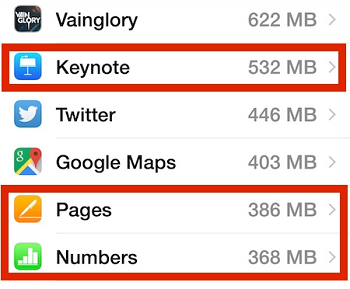
- Napravo Android priključite z računalnikom in poiščite potrebne datoteke. Običajno se nahajajo v mapi, imenovani "Dokumenti" ali "Dokumenti". Ponovno pri uporabi Mac najprej namestite prenos datotek.
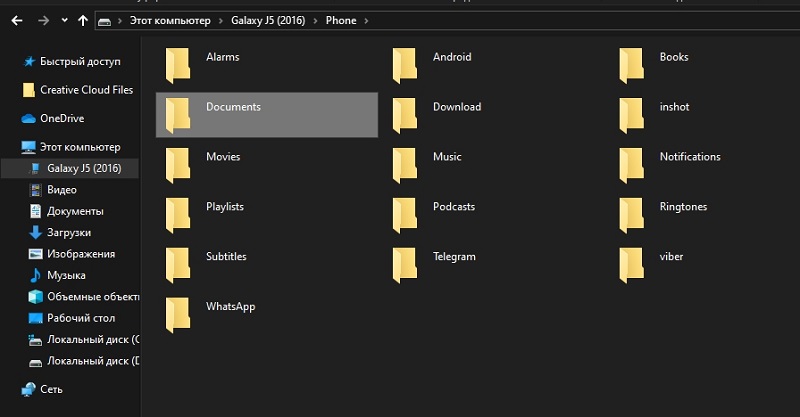
- Izberite vse dokumente, ki jih je treba prenesti. Kopirajte ali povlecite v katero koli mapo v računalniku.
- V primeru MacOS Catalina, Start Finder. Na drugih različicah macOS in v sistemu Windows zaženite iTunes.
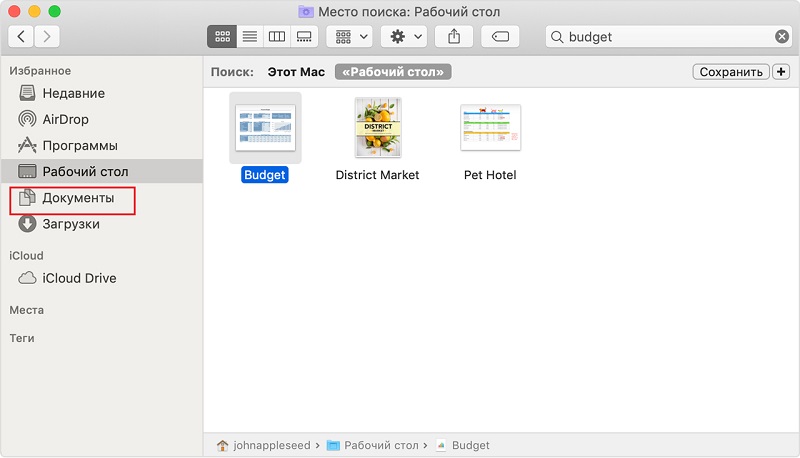
- Zdaj je treba začeti postopek sinhronizacije. To bo trajalo nekaj časa.
Vse, zdaj dokumente na vašem iPhoneu.
Kot lahko vidite, prenos informacij v obliki besedilnih dokumentov iz Androida v iPhone ne razlikuje od postopkov za prenos datotek drugih formatov.
Programi, igre in aplikacije
Toda metanje aplikacije ali mobilnih iger z Androidom na enak način na iPhone ne bo delovalo.
Tu morate uporabiti drugo metodo. Statistični podatki kažejo, da je večina priljubljenih iger in aplikacij navzkrižno -platform. To pomeni, da so na voljo za mobilne naprave, ki izvajajo različne operacijske sisteme.
Kopiranje in prenos iger z aplikacijami ne bo delovalo. Poiskati jih morate v trgovini App Store, naložiti in namestiti. Ni nameščenih odlog aplikacij.
Napaka je verjeti, da za prehod iz Androida v iOS zahteva začetek vsega iz nič, obnovi vso glasbo iz interneta, datotek, knjig, dokumentov itd.
Pravzaprav to ni tako. Na podlagi preprostega navodila po korakih je večina informacij, razen aplikacij in iger. V tem primeru je v večini primerov potrebna vmesna povezava v obliki računalnika. Slednji imajo lahko nameščene Windows ali macOS. To ni pomembno.
Naročite se, zapustite ocene in pripombe, postavite ustrezna vprašanja!
- « Učinkoviti načini za krepitev signala usmerjevalnika Wi-Fi
- Internet uglaševanje na Androidu hitro, enostavno, dostopno vsem »

